Comment transférer des listes de lecture Apple Music vers Google Play Music
Apple Music et Google Play Music sont tous deux des services de streaming de musique populaires. La meilleure chose de Google Play Music est que vous pouvez télécharger toute votre musique sur leur service et la diffuser en continu. En d'autres termes, si vous avez déjà beaucoup de musique et que vous voulez juste la possibilité de la stocker/la diffuser en continu, Google Play Music est génial et vous pouvez utiliser l'abonnement gratuit pour le faire. Après le téléchargement, votre musique est accessible sur n'importe quel appareil. C'est cool car nous n'avons toujours pas assez d'espace de stockage pour de nombreuses chansons.
Si vous êtes abonné à Apple Music et que vous souhaitez stocker des chansons hors ligne sur Google Play Music, vous constaterez que les chansons d'Apple Music ne peuvent pas être téléchargées sur Google Play Music. Pourquoi ? C'est parce que les chansons d'Apple Music sont protégées par DRM et ne peuvent être ouvertes qu'avec iTunes. Y a-t-il donc un autre moyen de télécharger des chansons d'Apple Music sur Google Play Music ?
Voici la solution : Si vous pouvez supprimer les DRM des chansons d'Apple Music et les convertir en formats simples tels que mp3, vous pouvez ensuite les télécharger facilement sur Google Play Music.
Ici, nous allons introduire Ondesoft Apple Music Converter , qui vous permet de supprimer facilement Apple Music DRM et de convertir les chansons m4p en mp3, m4a, etc. avec une qualité originale à 100 %. La meilleure chose est que vous n'avez pas besoin de télécharger des chansons Apple Music, ajoutez-les simplement à votre bibliothèque iTunes, Ondesoft Apple Music Converter les chargera automatiquement sur l'interface.
Partie 1. Supprimer les DRM des chansons d'Apple Music
Pour supprimer les DRM des chansons d'Apple Music et les convertir en mp3, veuillez télécharger et installer Ondesoft Apple Music Converter pour Mac ou Ondesoft Apple Music Converter pour Windows .
Comment utiliser Ondesoft Apple Music Converter ? Voici un tutoriel étape par étape.
Étape 1 : Téléchargez, installez et exécutez Ondesoft Apple Music Converter.
L'interface est affichée comme suit :
Tous vos supports iTunes seront chargés automatiquement.
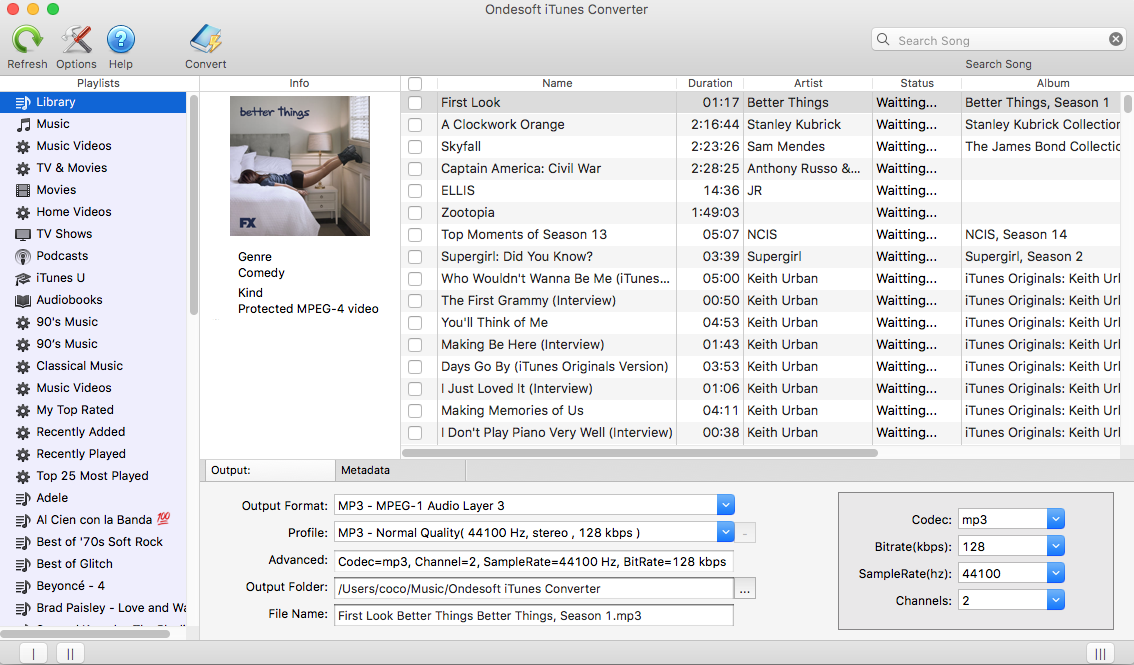
Étape 2 : Vérifiez les morceaux d'Apple Music dont vous souhaitez supprimer les DRM.
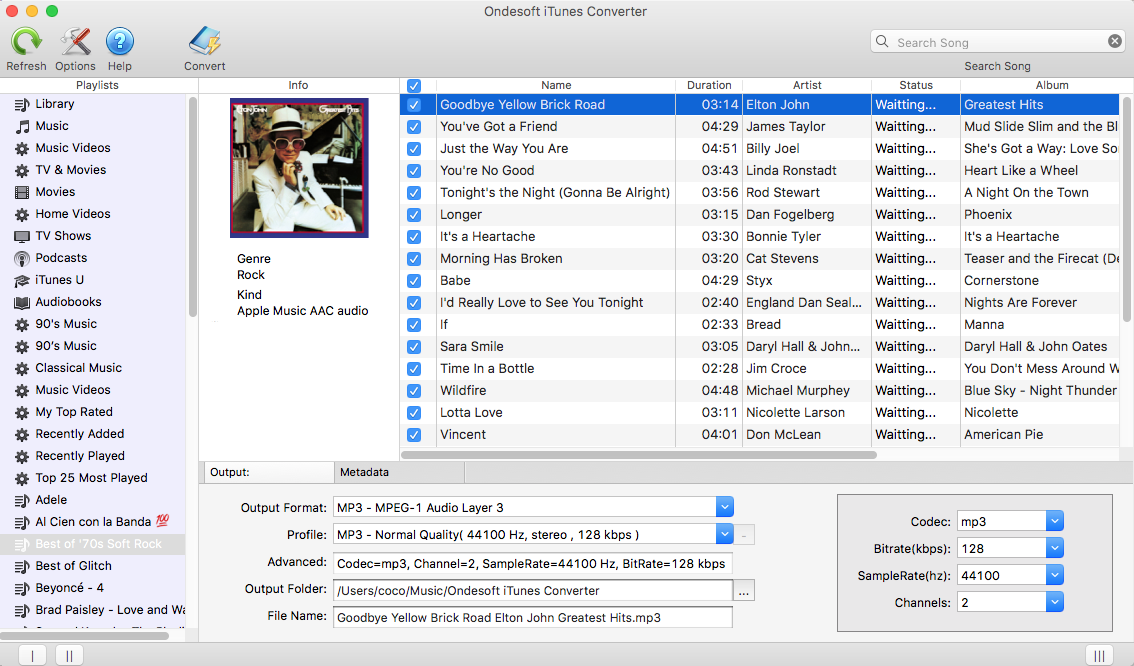
Étape 3 :
personnaliser les paramètres de sortie
Choisissez les formats de sortie de MP3, AAC, AC3, AIFF, AU, FLAC, M4A, M4R et MKA. Personnalisez le débit binaire/échantillonner en fonction de vos besoins. Toutes les métadonnées d'origine seront enregistrées dans le fichier de sortie. Vous pouvez également les modifier.
Autres paramètres :
Cliquez sur le bouton Options de la barre d'outils pour définir la vitesse de conversion, le format du nom de fichier de sortie, etc.
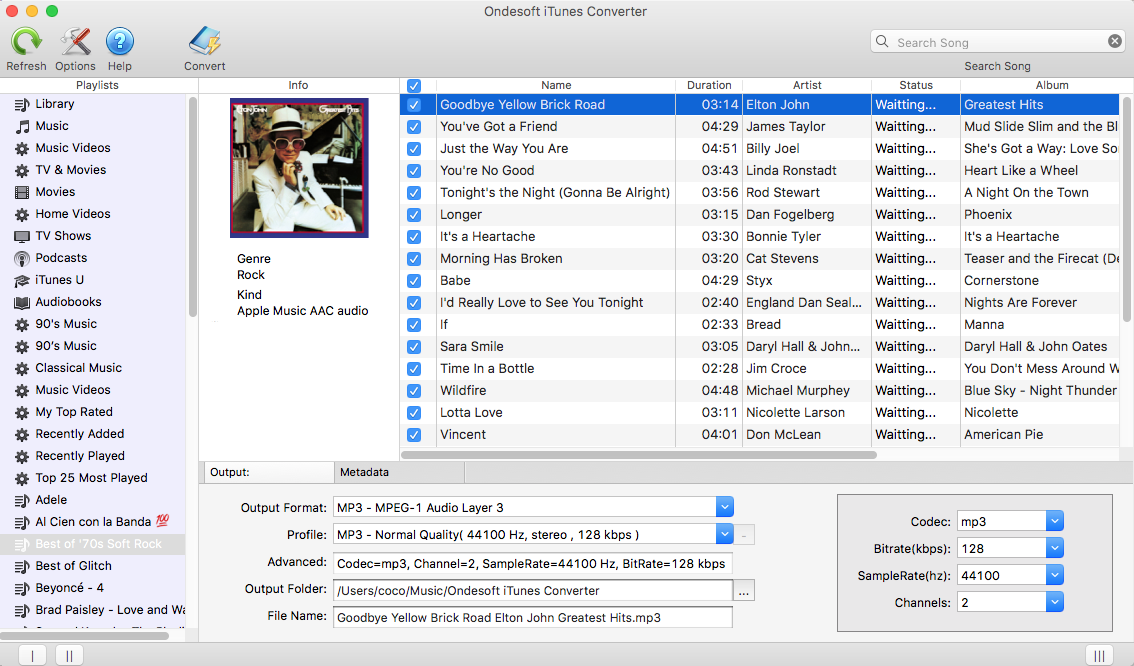
Étape 4 :
commencer à convertir
Cliquez sur le bouton Convertir pour commencer à supprimer les DRM des chansons Apple Music sélectionnées.
La version d'évaluation ne vous permet de convertir chaque chanson que pendant 3 minutes. Pour supprimer cette limitation, achetez un code de licence.
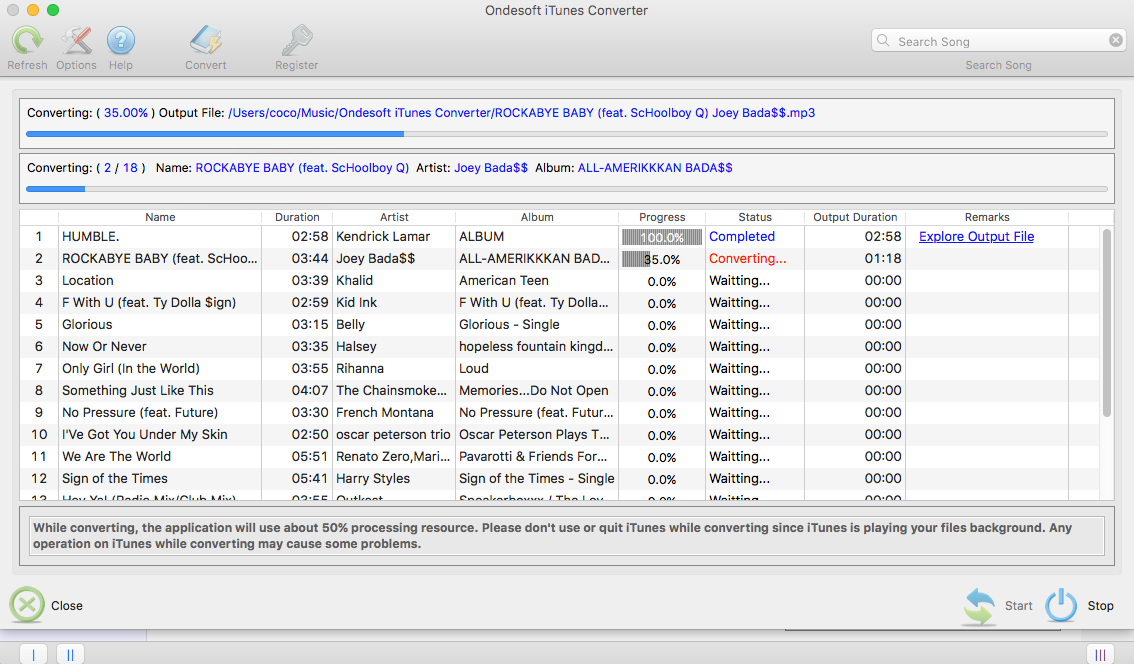
Partie 2. Téléchargez des chansons Apple Music sans DRM sur Google Play Music
Après la conversion, vous pouvez télécharger les chansons Apple Music sans DRM sur Google Play Music. Ouvrez Google Play Music dans votre navigateur, cliquez sur l'icône de menu dans le coin supérieur gauche, puis cliquez sur Télécharger de la musique.
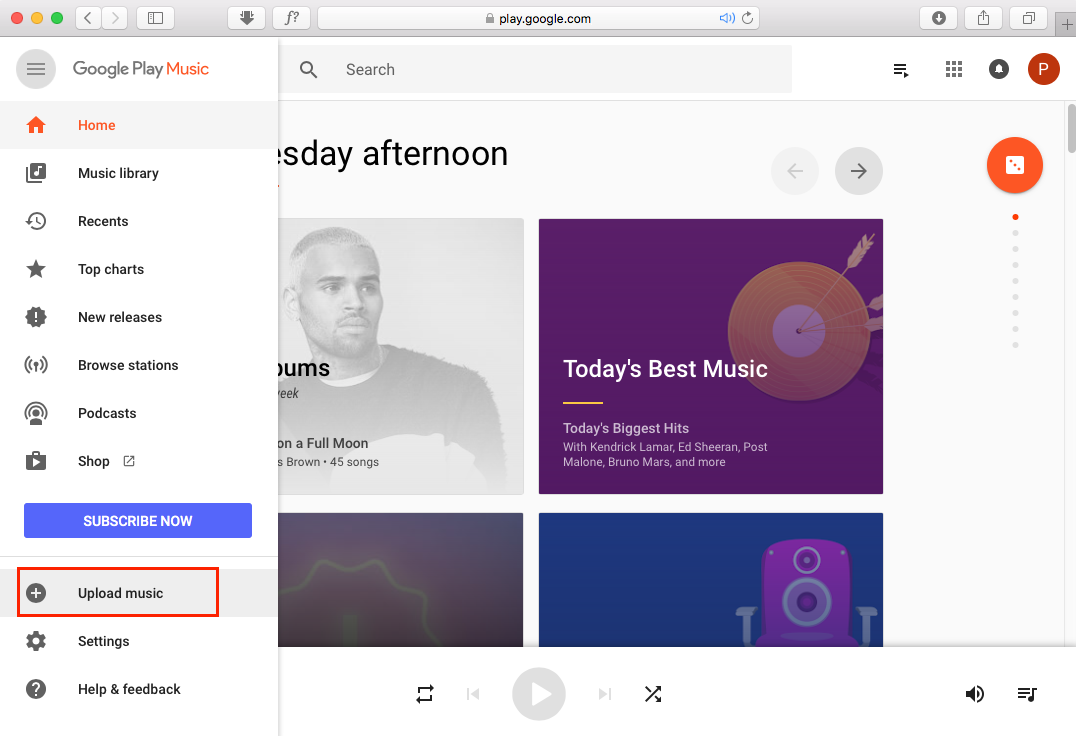
Faites glisser et déposez les chansons Apple Music converties sans DRM pour les télécharger.
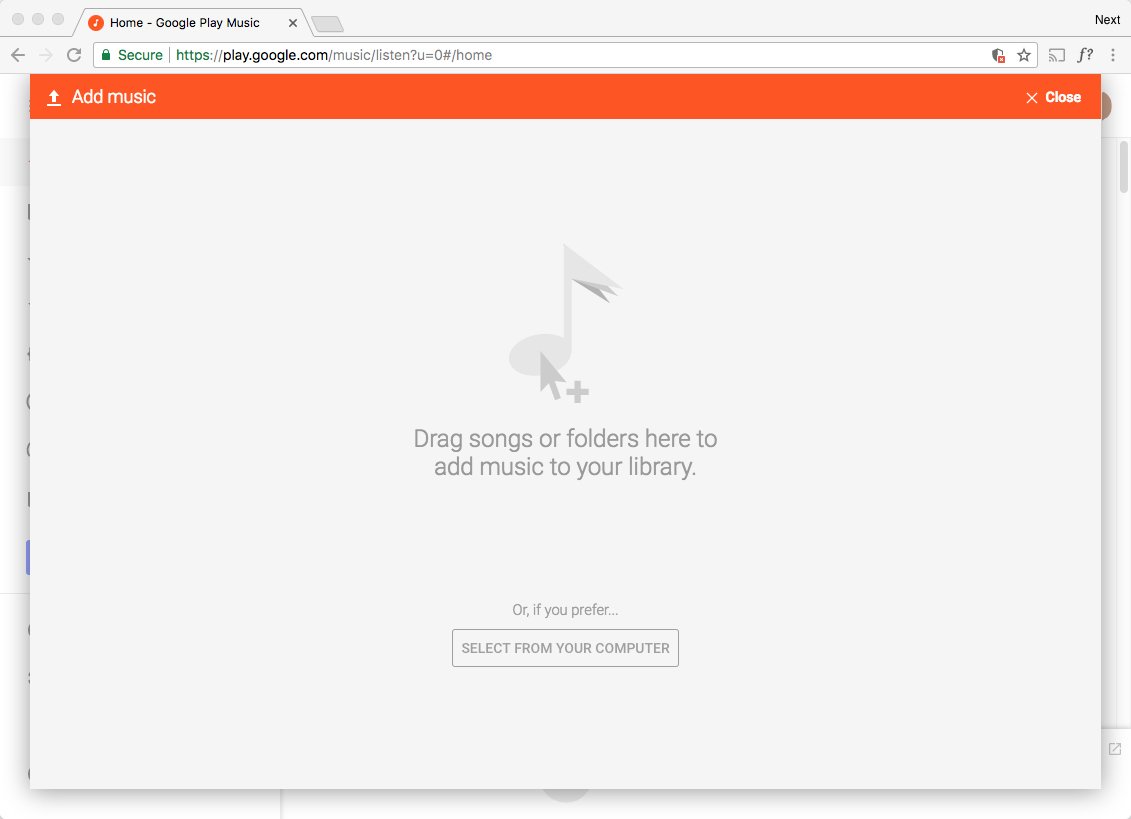
Sidebar
Convertisseur Apple Music
Articles connexes
- Comment définir Apple Music comme sonnerie ?
- Comment lire Apple Music sur iPhone 4 ?
- Comment convertir des livres audio en MP3 ?
- Comment convertir des livres audio en AAC ?
- Convertir des livres audio iTunes M4B en MP3
- Comment convertir des chansons Apple Music M4P en MP3 ?
- Comment convertir des chansons, des albums ou des listes de lecture Spotify en MP3 ?
- Comment lire Apple Music sur Amazon Echo ?
- Jouer à Apple Music sur Google Home
- Comment transférer des listes de lecture Apple Music vers Google Play Music
- Jouer à Apple Music sur Chromebook
Conseils Apple Music
Plus >>- Top 4 des convertisseurs Apple Music
- Workout Motivation Music MP3 Téléchargement gratuit
- Définir Apple Music comme sonnerie sur Android
- Définir Apple Music comme sonnerie sur iPhone
- Appareils pris en charge par Apple Music
- Jouer à Apple Music sur Google Pixel
- Jouer à Apple Music sur Moto G7
- Jouer à Apple Music sur Samsung Galaxy
- Jouer à Apple Music sur Fitbit Ionic
- Utiliser Apple Music sur Serato DJ
- Lire Apple Music sans iTunes
- Modifier le forfait Apple Music
- Télécharger la playlist Apple Music Antidote au format mp3
- Réparer Apple Music ne se télécharge pas sur iPhone
- Qu'est-ce que les DRM Apple Music et comment supprimer les DRM ?
- Apple Music sur Android TV
- Lire des chansons Apple Music sur iPhone 4
- Apple lance la version Web de son service Apple Music
- Convertir Apple Music M4P en MP3
- Convertir Apple Music en MP3
- Télécharger Apple Music sur carte SD
- Télécharger Drake More Life en MP3 depuis Apple Music
- Résolu : 3 façons d'obtenir de la musique Apple gratuite
- Annuler l'abonnement à Apple Music
- Écouter Apple Music sans iTunes
- Écoutez Apple Music sans payer
- Lire Apple Music sur Amazon Echo sans abonnement
- Jouer à Apple Music sur Amazon Echo
- Diffusez Apple Music sur Amazon Fire 7 Tablet
- Jouez à Apple Music sur Fire TV sans abonnement
- Lire Apple Music sur Android TV
- Jouer à Apple Music sur Fire TV
- Lire Apple Music sur des lecteurs MP3
- Résolu : Lire Apple Music sur Sonos sans abonnement
- Lire Apple Music sur SoundTouch
- Lire des chansons Apple Music sur Android sans application Apple Music
- Supprimer Apple Music DRM sur Mac
- Diffusez Apple Music sur Amazon Fire TV Stick 4K
- Jouer à Apple Music sur Google Home
- Transférer des listes de lecture Apple Music vers Spotify
- Télécharger et diffuser des chansons Apple Music sur Google Play Music
- Jouer à Apple Music sur Android
- Apple Music sur les appareils Amazon
- Diffusez gratuitement Apple Music sur Roku
- Apple Music sur Samsung Smart TV
- Lire Apple Music à la télévision
- Jouer à Apple Music sur Xbox One
- Définir les chansons d'Apple Music comme sonnerie
- Profitez d'Apple Music dans la voiture
- Lire des chansons Apple Music sur tablette Android
- Lire des chansons Apple Music sur iPod nano
- Lire des chansons Apple Music sur iPod shuffle
- Lire des chansons Apple Music sur iPod classic
- Lire des chansons d'Apple Music sur SAMSUNG Galaxy Tab
- Diffusez Apple Music sur PS4 sans les télécharger
- Transférer des chansons Apple Music sur une clé USB
- Apple Music sur PlayStation®
- Jouer de la musique Apple sur Chromebook
- 3 façons d'écouter Apple Music sur PC
- Convertir Apple Music en MP3 sous Windows
- Lire Apple Music sur Microsoft Lumia
- Lire Apple Music sur SanDisk Clip Jam
- Lire Apple Music sur un téléphone Windows
- Convertisseur Apple Music pour Windows
- Apple Music regroupe désormais différentes versions des mêmes albums
- Télécharger l'album Black Habits au mp3 d'Apple Music
- Télécharger la playlist Apple Music Replay 2020 au format mp3
- Télécharger Apple Music Playlist Agenda au format mp3
- Télécharger la playlist Apple Music de Naomi Campbell au format mp3
- Jouer à Apple Music sur la montre intelligente Garmin
- Télécharger l'album YHLQMDLG au mp3 à partir d'Apple Music
- Convertir la série de vidéos de Genius Verified en MP4 à partir d'Apple Music
- Convertir le clip vidéo Lady Gaga Stupid Love en mp4
- Extraire l'audio des films, émissions de télévision ou vidéos musicales iTunes
- Convertir Justin Bieber Music Video Habitual en MP4 à partir d'Apple Music
- Demandez à Alexa de lire Apple Music sur Amazon Echo
- Télécharger la Playlist Halle Berry Apple Music au format mp3
- Télécharger Lady Gaga Apple Music Playlist au format mp3
- Convertir le clip vidéo de Justin Bieber pour la chanson « disponible » en MP4 à partir d'Apple Music
- Conservez les chansons d'Apple Music après avoir annulé l'abonnement
- Utiliser Apple Music en djay
- Ajouter Apple Music à VirtualDJ
- Utiliser Apple Music dans Camtasia
- Jouer à Apple Music sur TomTom Spark 3
- Convertir Apple Music en FLAC
- Convertir M4P en M4A
- Comment graver des chansons Apple Music sur CD
- Jouer à Apple Music sur Kodi
- Définir les chansons d'Apple Music comme alarme
- Convertisseur Apple Music pour les amateurs de musique intransigeants








